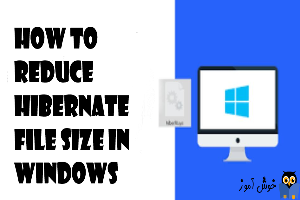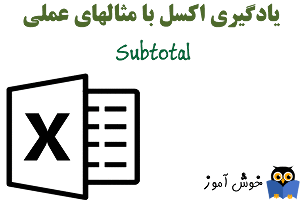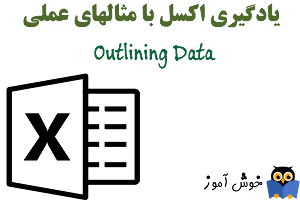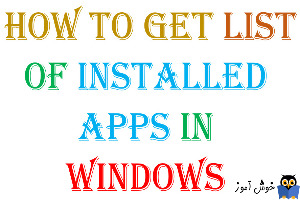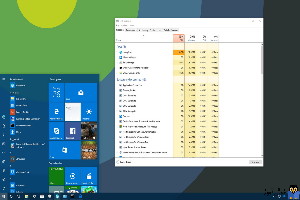خوش آموز درخت تو گر بار دانش بگیرد، به زیر آوری چرخ نیلوفری را
حذف و نصب مجدد Windows Media Player در ویندوز
Player یا پخش کننده پیشفرض موزیک در ویندوز، برنامه Windows Media Player است و ممکن است بنا بر اتفاقاتی دیگر قادر به اجرای Windows Media Player در ویندوز نباشید. در این شرایط یا باید از نرم افزار جانبی دیگری برای پخش موزیک مثل VLC استفاده کنید یا باید مشکل را حل کنید. در این مورد ما تصمیم داریم این برنامه را Reinstall یا دوباره نصب کنیم.
در گام نخست ...
آموزش کاهش دادن حجم فایل hiberfil.sys در ویندوز
بسیاری از کاربران با Hibernate کردن ویندوز، سرعت روشن شدن ویندوز و همچنین دسترسی به برنامه های باز را افزایش میدهند. وقتی ویندوز را Hibernate می کنید، و با روشن شدن مجدد ویندوز، در همان وضعیتی که سیستم را خاموش کرده بودید، Load خواهد شد و همان برنامه های باز در دسترس شما خواهند بود. اما این گزینه بصورت پیشفرض در ویندوز فعال نیست و باید آن را فعال کنید. برای برخی ترفندهای Hibernate کافیست به لینک ه...
تغییر نام CD/DVD Drive در ویندوز
ویندوز به سادگی این اجازه را به کاربران خود می دهد تا بتوانند نام درایو یا پارتیشن های موجود در سیستم شان را تغییر دهند نه تنها در مورد درایوهای هارد دیسک بلکه اجازه تغییر نام درایوهای جانبی مثل هارد اکسترنال، فلش درایو و غیره را هم می دهد. برای اینکار باید روی درایو یا پارتیشن مربوط کلیک راست کرده و Rename را کلیک کنید و یا آن درایو را انتخاب و کلید F2 را از کیبورد بفشارید و سپس نام جدید را وارد ...
چگونگی کار با ویژگی Subtotal (زیرجمع) در اکسل
اگر در اکسل به جای توابع SUM و COUNT و MAX و ... از تابع SUBTOTAL استفاده کنید، ردیف هایی که توسط یک فیلتر یا به صورت دستی مخفی شده باشند در آن لحاظ نخواهند شد و نادیده گرفته می شوند.
...
چگونگی کار با ویژگی Outlining Data در اکسل (خلاصه سازی داده ها)
ویژگی Outlining Data در اکسل (خلاصه سازی داده ها)، مشاهده داده های اکسل را برای شما آسانتر می کند. در این آموزش، ما مجموع رکوردهای مرتبط با یکدیگر را محاسبه می کنیم و یک گروه از ستونها را مخفی می کنیم.
...
تهیه لیست از برنامه های نصب شده در ویندوز
در این راهنمای کوتاه، قصد داریم به شما با روش ساده، از تمامی App های نصب شده در سیستم تان، یک لیست درآوریم. این لیست به صورت فایل متنی بوده و پس از خروجی می توانید لیست برنامه های نصب شده در سیستم تان را مشاهده کنید.
...
تهیه خروجی از پردازش های در حال اجرا در ویندوز
اگر به هر دلیلی یک نسخه چاپی از کلیه پردازش های در حال اجرا در ویندوزتان را بخواهید در این پست روش آن را به شما خواهیم گفت. کلیه پردازش های در حال اجرا در Task manager ویندوز لیست می شوند و با استفاده از روشی ساده در یک فایل متنی Notepad از این پردازش ها خروجی خواهیم گرفت. این پردازش های به همراه PID و Memory usage خواهد بود. این مورد بیشتر برای زمانی مناسب است که Task manager ویندوز به دلایل ویرو...
آموزش انتقال برنامه های نصب شده به درایو یا پارتیشن دیگر در ویندوز
پست قبلی در خصوص تغییر مسیر پیشفرض نصب نرم افزارها در ویندوز بحث داشتیم. اما با استفاده از روش آن پست نمی توان مکان برنامه هایی که در ویندوز نصب شده اند را تغییر داد. در این مقاله خواهیم دید که چگونه نرم افزارهای نصب شده در ویندوز را به درایو دیگری انتقال دهید....
تغییر مسیر پیشفرض نصب برنامه ها در ویندوز
به صورت پیشفرض مسیر Default نصب نرم افزارها در ویندوز C:\Program Files یا C:\Program Files(x86) است و برنامه ها در این مسیر نصب می شوند. حال اگر فضای درایو C پر شود و دیگر جایی برای نصب نرم افزارجدید نداشته باشد، مجبورید مسیر نصب را تغییر دهید. برخی برنامه ها برای تغییر مسیر نصب، گزینه Browse را در اختیار کاربر قرار میدهند ولی برخی دیگر از برنامه ها نظیر Kaspersky Internet Security و Norton این گز...
برطرف کردن ارور The app you are trying to install isn't a verified app from the Store
زمانی که در ویندوز اقدام به install یا اجرای یک برنامه پرتابل می کنید، ممکن است خطای The app you are trying to install isn’t a verified app from the Store. Installing apps from the Store helps protect your PC and keep running it smoothly را مشاهده کنید. همانطور که در پیغام تصویر زیر قابل مشاهده است، دو گزینه Get apps from Store و Install anyway را پیشنهاد می دهد.
این پیغام زمانی نمایش داده می شو...